
Tudo o que precisa saber, num só lugar.
O cadastro de produtos é essencial para garantir eficiência em todas as áreas do seu negócio: controle de estoque, vendas, emissão de notas fiscais e geração de relatórios.
A seguir, você confere um passo a passo completo para cadastrar um produto simples no sistema:
Acesse o menu:
ESTOQUE >> PRODUTO
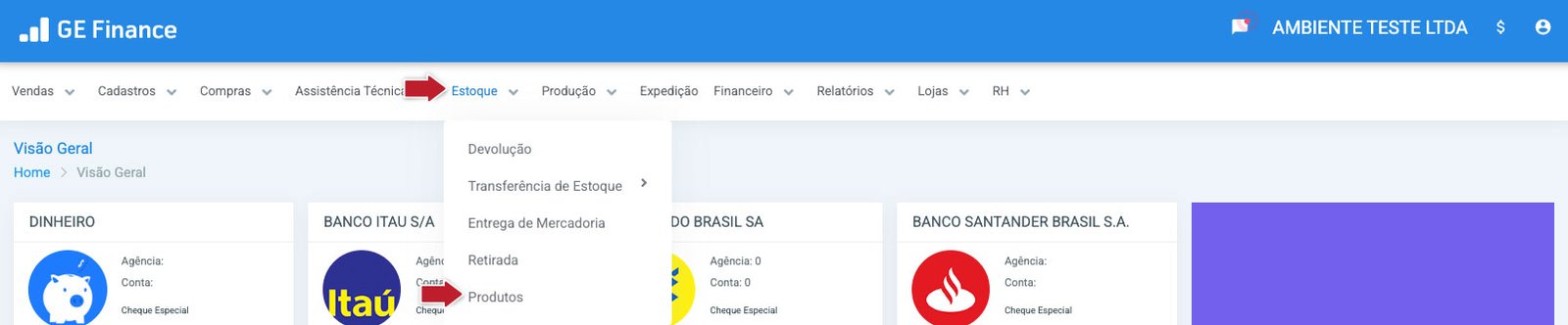
Na tela de listagem de produtos, clique no botão “Novo” no canto superior direito.
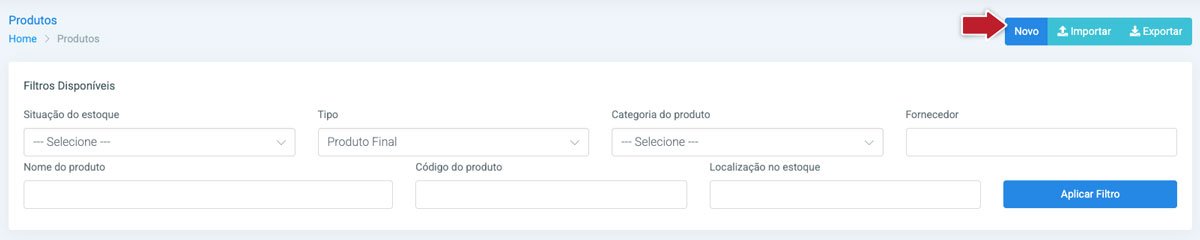
Tipo de Produto: Produto acabado, insumo ou matéria-prima.
Categoria do Produto: Define agrupamento e facilita filtros em relatórios.
Unidade de Medida: Unidade usada na nota fiscal (ex: un, kg, l).
Marca: Selecione a marca do produto.
Nome do Produto: Nome com até 100 caracteres.
Código do Produto / Código de Barras (EAN): Identificador único.
Custo: Valor de compra ou fabricação.
Preço de Varejo / Atacado: Valores de venda.
Estoque Disponível: Quantidade atual.
Estoque Mínimo / Máximo: Parâmetros de controle de reposição.
Liberar para Venda: Marque para tornar o produto disponível para venda.
Descrição: Detalhes adicionais do produto.
Clique em Salvar para registrar o produto.
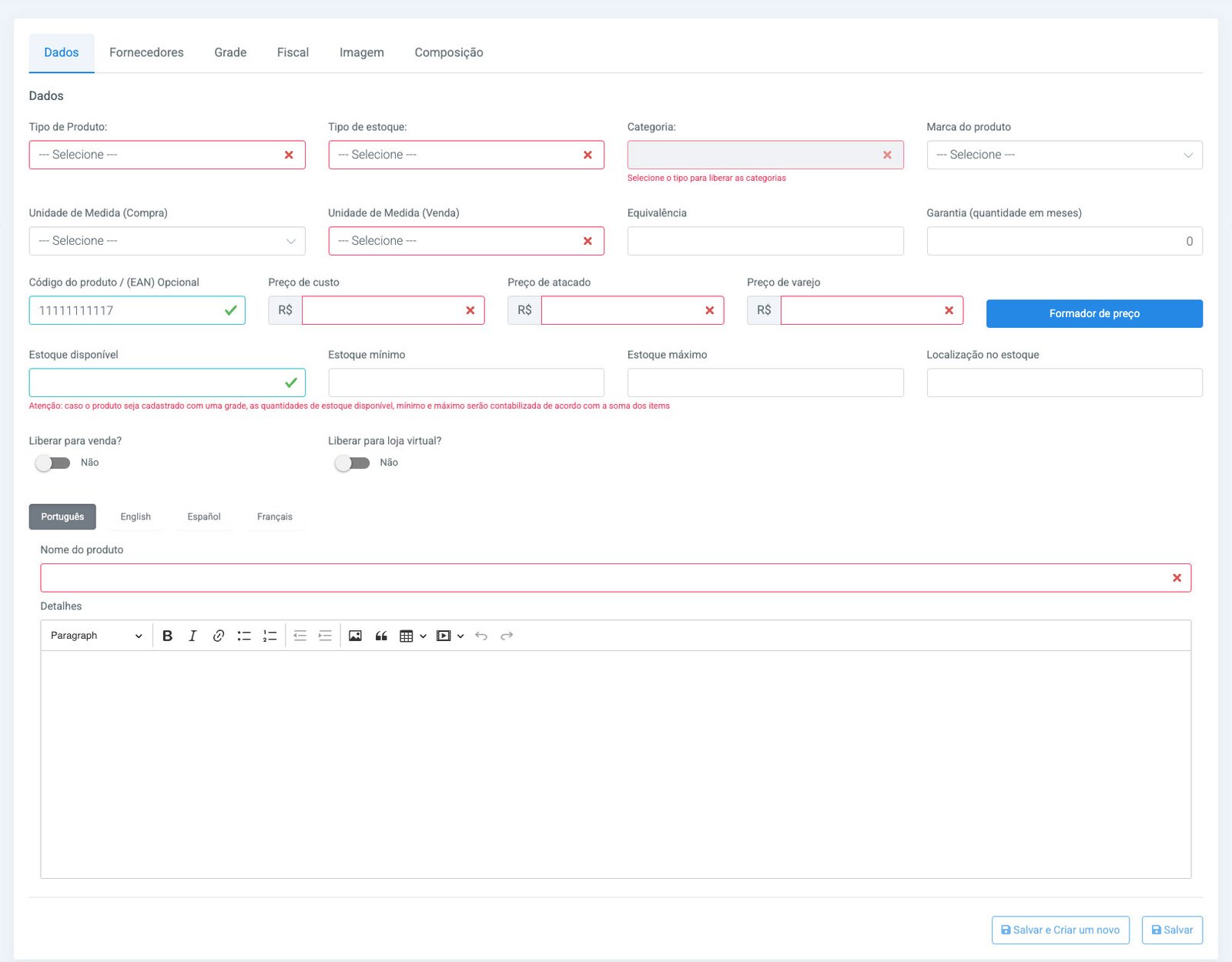
Clique na aba FORNECEDORES para associar um ou mais fornecedores ao produto.
Selecione o fornecedor principal.
Para adicionar mais de um fornecedor, clique no ícone “+”, selecione o novo fornecedor e clique em Salvar.
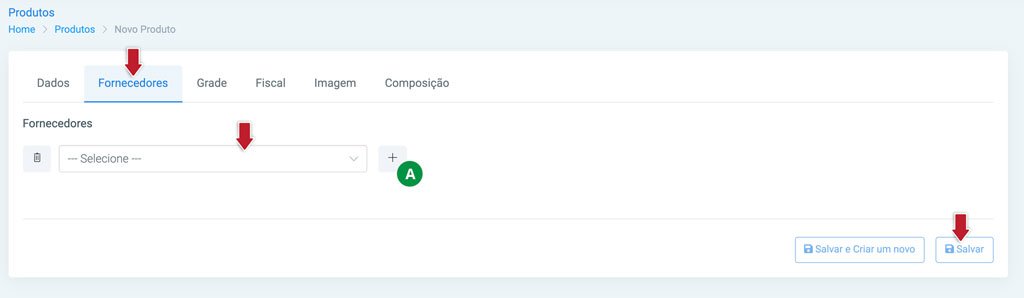
A função de Grade de Produtos permite que você controle variações de um mesmo item, como tamanho, cor, ou qualquer outra especificação. Essa funcionalidade é essencial para empresas que trabalham com produtos que possuem diferentes combinações — como roupas, calçados ou eletrônicos com diversas especificações técnicas.
Com a grade, é possível gerenciar o estoque de cada variação individualmente, facilitando a organização, a venda e a emissão de notas fiscais com precisão.
Antes de criar a grade para os produtos, é necessário cadastrar as especificações da grade. Para saber mais, clique aqui.
Na tela de cadastro, localize a seção Grade / Especificações e clique para ativar.
Em seguida, escolha a grade desejada. Exemplo:
Primeiro selecione TAMANHO
Depois selecione COR
🔁 A ordem pode variar conforme sua necessidade. Você pode criar outras variações se desejar.
Após definir a grade, será exibida uma tabela cruzada com as combinações (ex: Tamanho P + Cor Vermelho).
Digite a quantidade em estoque para cada combinação.
⚠️ Atenção: Nos campos que ficarem em branco, essa variação não será criada no sistema.
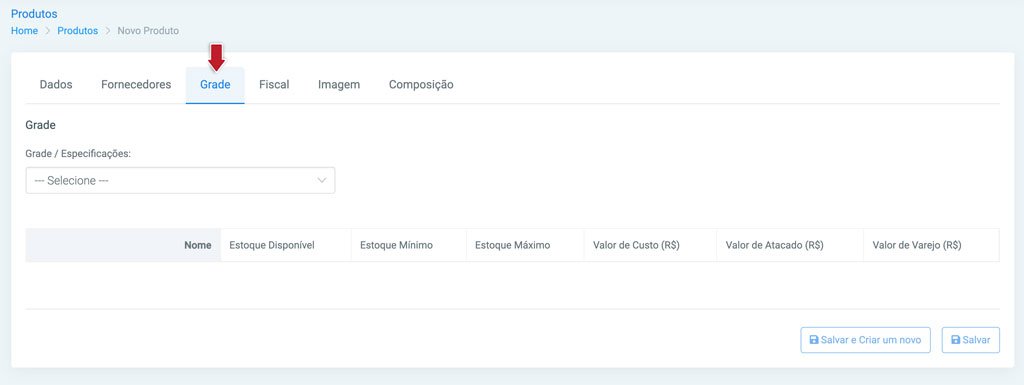
Após preencher as quantidades de cada variação, clique em Salvar.
Pronto! Sua grade de produto foi configurada com sucesso e agora você poderá gerenciar cada variação individualmente no estoque, nas vendas e nas notas fiscais.
⚠️ Importante: Consulte seu contador para preencher corretamente os dados fiscais.
Clique na aba FISCAL e informe:
Origem do Produto: Verifique com seu fornecedor.
CFOP: Código Fiscal da Operação.
NCM: Nomenclatura Comum do Mercosul.
CEST: Código Especificador da Substituição Tributária.
💡 Caso algum código fiscal não apareça, entre em contato com o suporte e solicite a inclusão.
Você também pode criar um template com NCM para que alterações fiscais futuras se apliquem automaticamente a todos os produtos com o mesmo código.
Após preencher, clique em Salvar.
Clique na aba IMAGEM e selecione um arquivo de imagem salvo em seu computador.
A imagem deve ter o tamanho 720×850px para ser aceita.
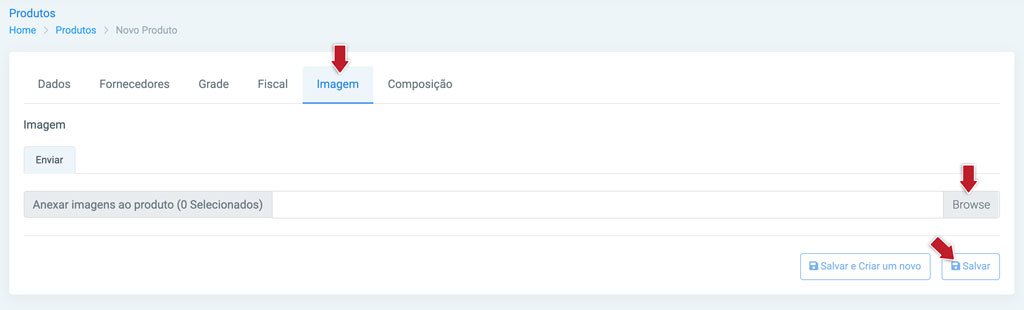
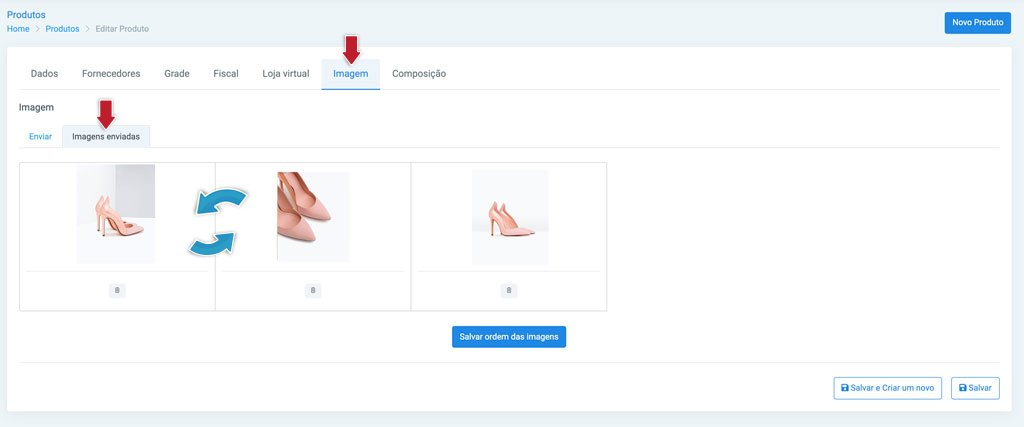
Clique em SALVAR para finalizar.
Cadastrar produtos de forma completa otimiza a gestão e evita retrabalho. Em caso de dúvidas fiscais, consulte sempre seu contador.
Ainda com dúvidas?
Fale com a gente pelo WhatsApp, clicando no ícone no canto inferior direito da sua tela.

Suporte
suporte@lightgreen-horse-386333.hostingersite.com
Comercial
comercial@lightgreen-horse-386333.hostingersite.com
Financeiro
financeiro@lightgreen-horse-386333.hostingersite.com